神奇的蒙版
2015-01-19范小军
大众摄影 2014年12期
范小军

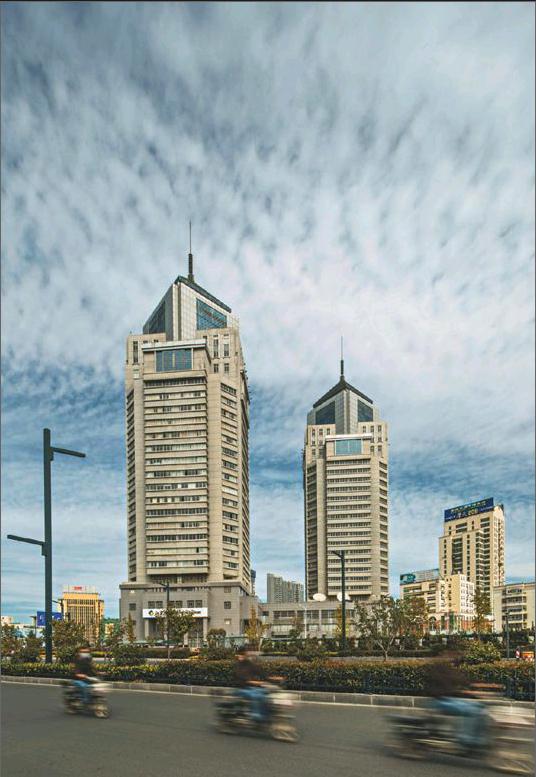

相同场景多张叠加
这是在场景不变的情况下拍摄的三张照片,照片里骑车的人位置发生了变化,如果把人在不同位置的影像都放在一张照片里,画面会更具有趣味性。通过为图层添加蒙版并配合画笔工具简单几步就可以实现。
Br-工具-Photoshop-将文件载入Photoshop图层,我们会看到三张照片全部排列在Photoshop图层面板组里。
为图1添加白色蒙版,使用前景色为黑色的画笔工具在图2画面上人的位置进行涂抹,这样图1和图2两张照片上的人就合并在一个画面中。
选中图1和图2两个图层,执行-图层-合并图层命令,得到一个新图层1。
为新图层1添加白色蒙版,继续使用前景色为黑色的画笔工具在图3画面上人的位置进行涂抹,最终完成3张画面上的人在一个画面里。
分次曝光蒙版合成
对于光比比较大的场景来说,在没有任何摄影附件的情况下,使用二次曝光,分别针对天空和地面的亮度进行单独曝光是一种比较保险的拍摄方法。通过为图层添加蒙版并配合渐变工具,简单几步就可以得到曝光均衡的画面。
设置前景色为黑色,背景色为白色,选择渐变工具-前景色到透明渐变,从画面最下部往上拉出渐变。
然后使用色阶、曲线、色相饱和度、图层混合模式等继续处理,最终得到一个比较满意的画面。
在Br里选中两张需要处理的照片,执行-工具-Photoshop-将文件载入Photoshop图层。
在Photoshop图层面板组为图1添加白色蒙版。
通过上面两个示例,可以看到黑色区域代表的是对画面进行了遮挡,让这个地方不会因为画面的调整发生改变;而白色区域则表示调整区域,说明这个区域因为被进行了编辑而发生了变化。
